Apple は、Mac システムに使いやすいファイル共有システムを実装し、Mac 所有者が他の個人とファイル、データ、フォルダを共有する簡単な方法を提供しています。自分以外のユーザーがアクセスできる特定のファイルとフォルダーの選択は、主に Mac の共有フォルダーとパブリック フォルダーによって制御されます。
Mac で他の人とファイルを共有する方法を見てみましょう。
共有フォルダーでファイルを共有する
Mac の共有フォルダにファイルを置くと、システム上の他のユーザー アカウントがその内容を閲覧できるようになります。
ステップ 1: ファインダーを開きます。検索バーに 「ユーザー」 と入力し、 「ユーザー」 フォルダーを見つけて開きます。ここで、 共有 フォルダーが表示されます。それを開く。
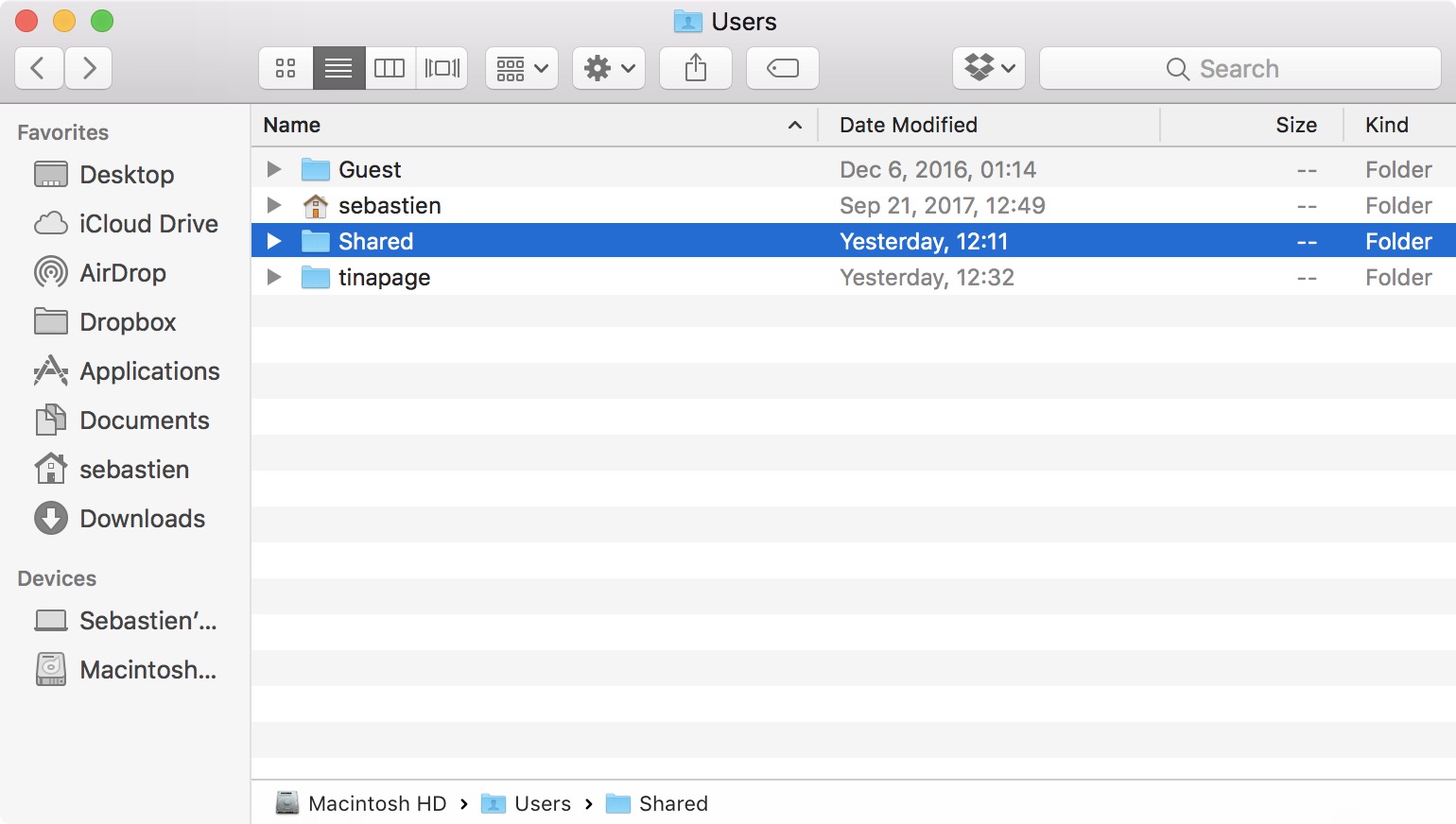
ステップ 2: 新しい Finder ウィンドウを開きます。他のユーザーと共有したいファイルとフォルダーを [共有] に ドラッグ アンド ドロップまたはコピー アンド ペーストします 。
Mac 上の別のユーザーが自分のアカウントにログインすると、 共有 フォルダー内に配置されたファイルを表示できるようになります。
/FileSharingAccessPriv-57bcb0103df78c876322c977-5c6af833c9e77c0001476491.jpg)
パブリックフォルダーとファイルを共有する
Mac 上で他の人とファイルやフォルダを共有するもう 1 つの方法は、システムのパブリック フォルダを使用することです。
ステップ 1: Finder を開き、 public を検索して、そのフォルダーを開きます。
ステップ 2: 共有したいものを パブリック フォルダーにコピー アンド ペーストまたはドラッグ アンド ドロップします。
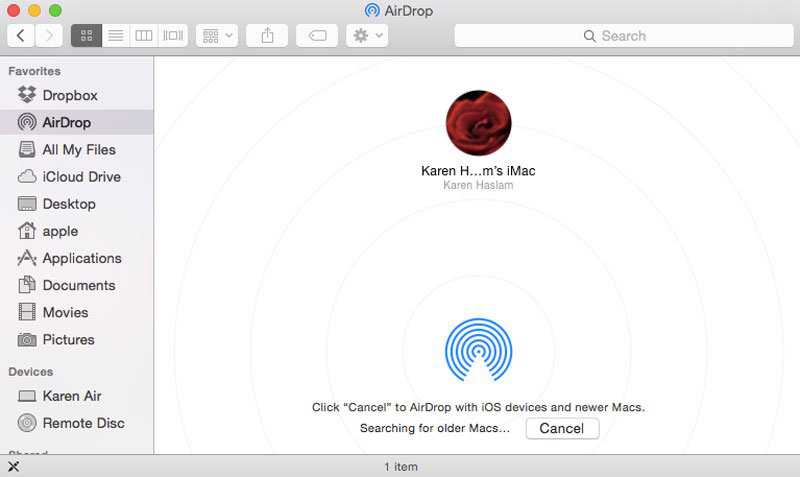
共有フォルダーとパブリックフォルダーのアクセス許可のカスタマイズ
Mac 上で他のユーザーとファイルやフォルダーを共有する方法を説明しました。次に、共有フォルダーとパブリック フォルダーの両方に対する特定のアクセス許可をカスタマイズする方法を見てみましょう。
ステップ 1: 「システム環境設定」 を開き、 「共有」 を選択します。

ステップ 2: パブリック フォルダーを選択します。これは、[共有フォルダー] セクション内にすでに表示されているはずです。デフォルト設定では、読み取りおよび書き込み制御 (編集および削除可能) が admin アカウントに割り当てられ、他のユーザーは 読み取り専用 に設定されます。
ただし、ユーザーの 「読み取り専用」 フィールドを選択すると、そのユーザーの権限を 「読み取りおよび書き込み」 に変更することもできます。
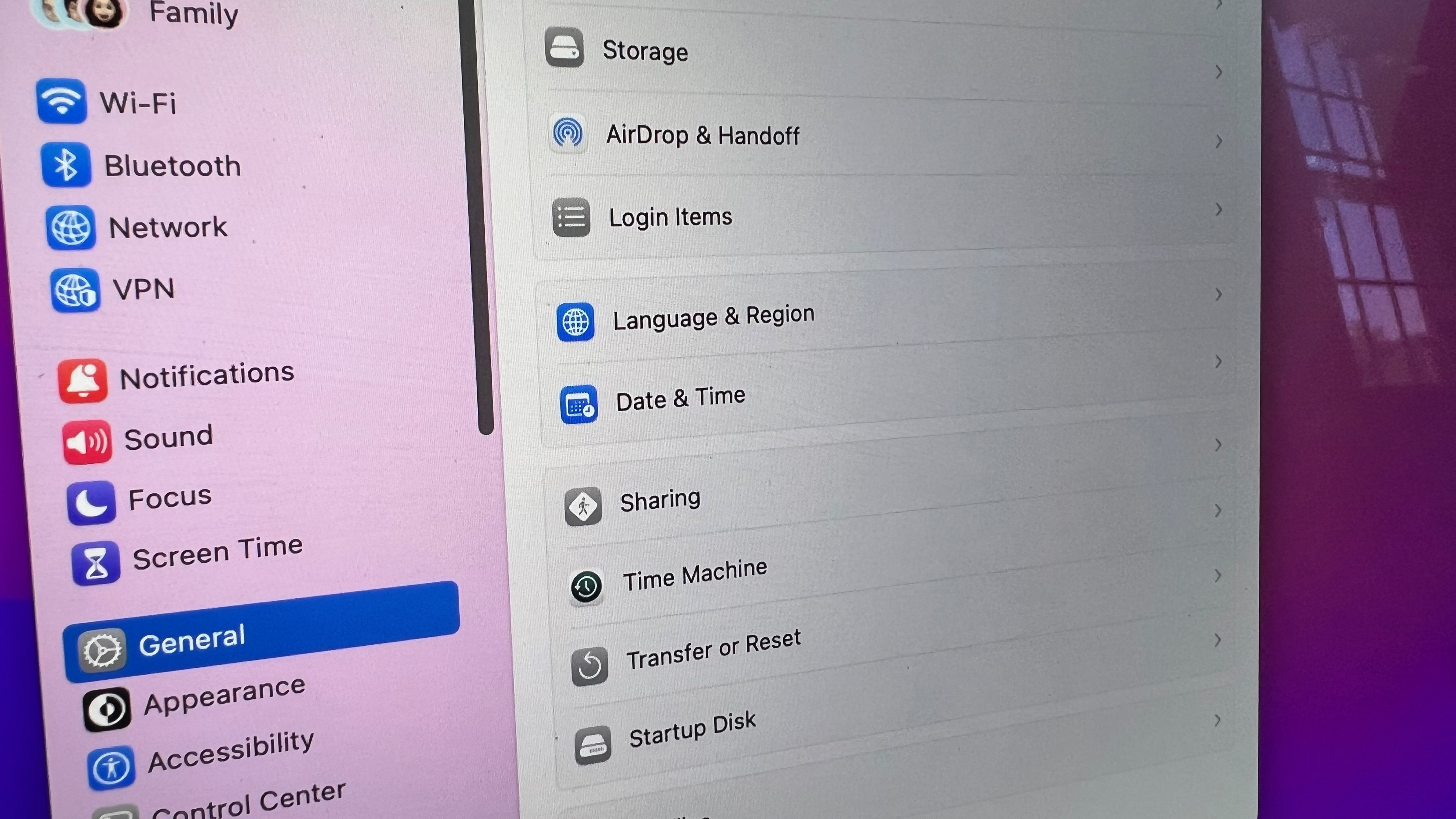
ステップ 3: [共有フォルダー] セクションで、[ +] ボタンを選択し、共有フォルダーを追加します。ステップ 2 に従って、 読み取りおよび書き込み 権限を正確に持つ人に関して適用する必要な調整を行います。
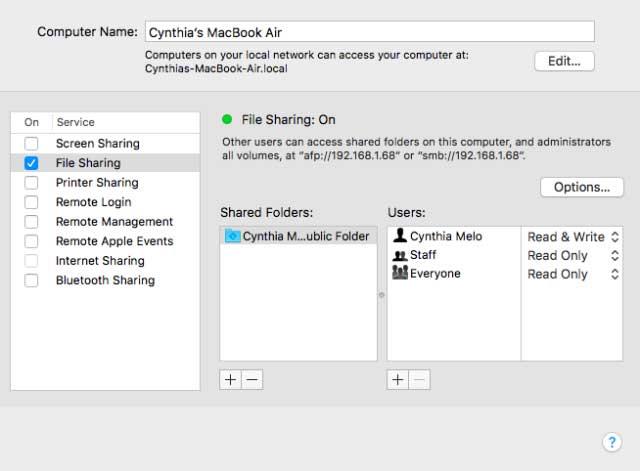
ステップ 4: 自分の Mac ではなく別のシステムを使用しているネットワーク上の他のユーザーとファイルやフォルダを共有する場合は、 [オプション] ボタンを選択し、 [SMB を使用してファイルとフォルダを共有する] ボックスを選択して、 [完了] を選択します。 SMB アドレスを使用して、Mac 上のファイルを別のシステムと共有できるようになりました。
同様に、同じウィンドウ内で、Windows ベースのシステムに対して Windows ファイル共有を有効にすることもできます。
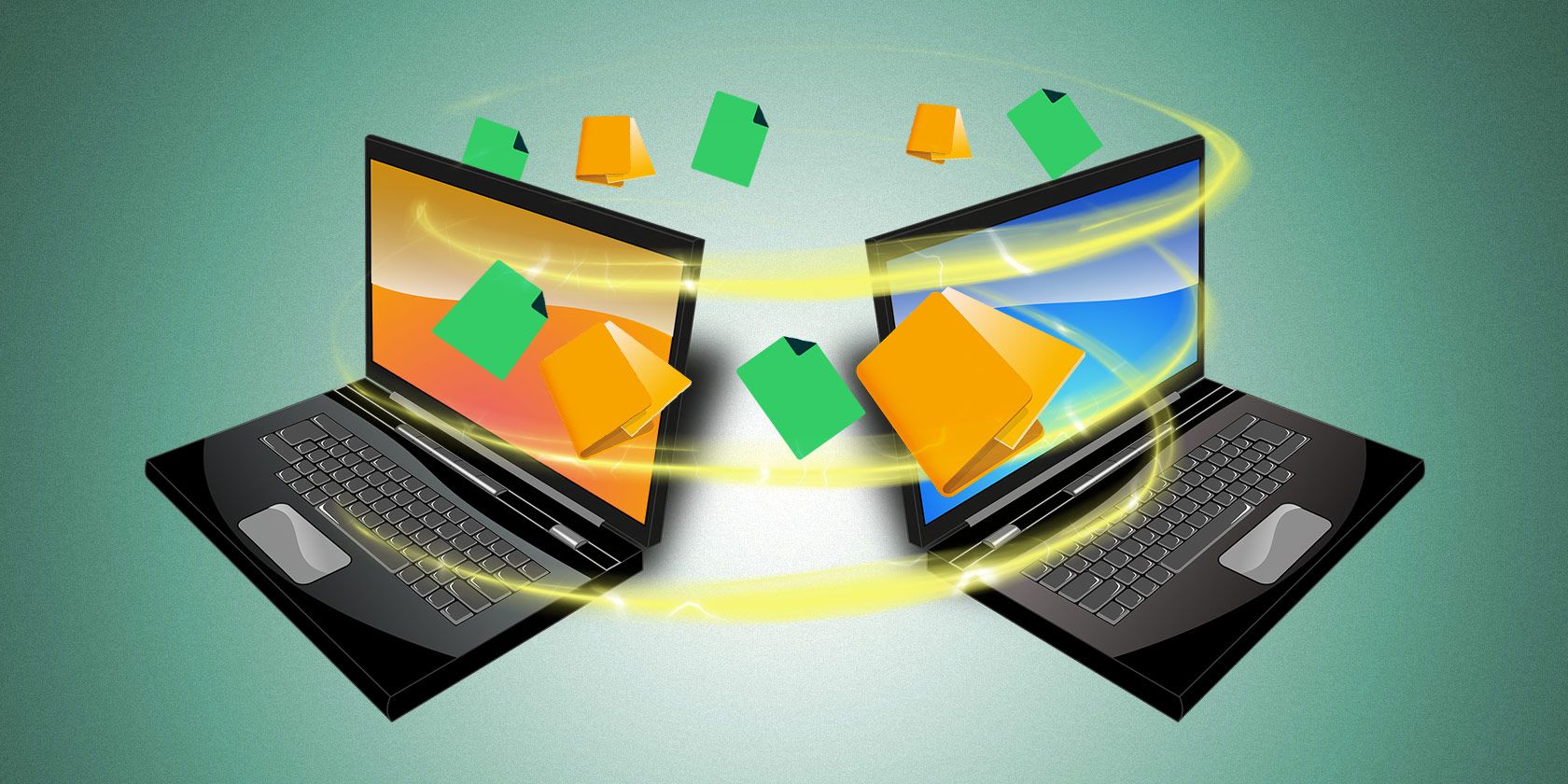
Mac とファイルを共有するもう 1 つの方法は、AirDrop を使用することです。 この機能の使用方法を説明するガイド を参照してください。

